Jak dodać darmowy czat Sugestera na stronę?

Mimo wielu dostępnych środków komunikacji czat na stronę jest nadal jednym z najchętniej używanych narzędzi wykorzystywanych do angażowania odwiedzających, pomocy klientom oraz nawiązywania relacji z nimi.
W dzisiejszym artykule chcemy Ci pokazać jak możesz szybko, a co najważniejsze bez wiedzy programistycznej, dodać darmowy czat Sugestera na Twoją stronę www.
Poniżej przygotowaliśmy dla Ciebie mini przewodnik jak w kilku krokach umieścić nasz czat na Twojej stronie www.
Krok 1 Wygeneruj skrypt
Pierwsze, co musisz zrobić to stworzyć czat na koncie w Sugesterze. Po dodaniu czatu w systemie otrzymasz unikalny skrypt, który będziesz mógł wkleić na swoją stronę. Ale po kolei.
Na początku:
- Zaloguj się na swoje konto w Sugesterze
- Wejdź w zakładkę ustawienia -> moduły i aktywuj moduł Czat (jeśli zakładka Czat jest widoczna na Twoim koncie w górnym menu, pomiń ten punkt)
- Następnie ponownie wejdź w ustawienia i kliknij Konfiguracja czata
- W nowym oknie kliknij Czaty+
- Uzupełnij pole Nazwa. Nazwa tego pola będzie widoczna tylko dla Ciebie w panelu admina, odwiedzający Twoją stronę nie będą jej widzieć
- W polu Kto może odpisywać na czaty zaznacz checkbox przy użytkownikach, którzy będą odpowiadać na czat. Jeśli ktoś nie będzie miał zaznaczonego tego checkboxa, nie będzie widział czatów. Dla wersji darmowej obsługiwać czat mogą max 3 osoby
- Kliknij Zapisz
Na tym etapie tyle danych wystarczy, by móc wygenerować skrypt i dodać go na stronę.
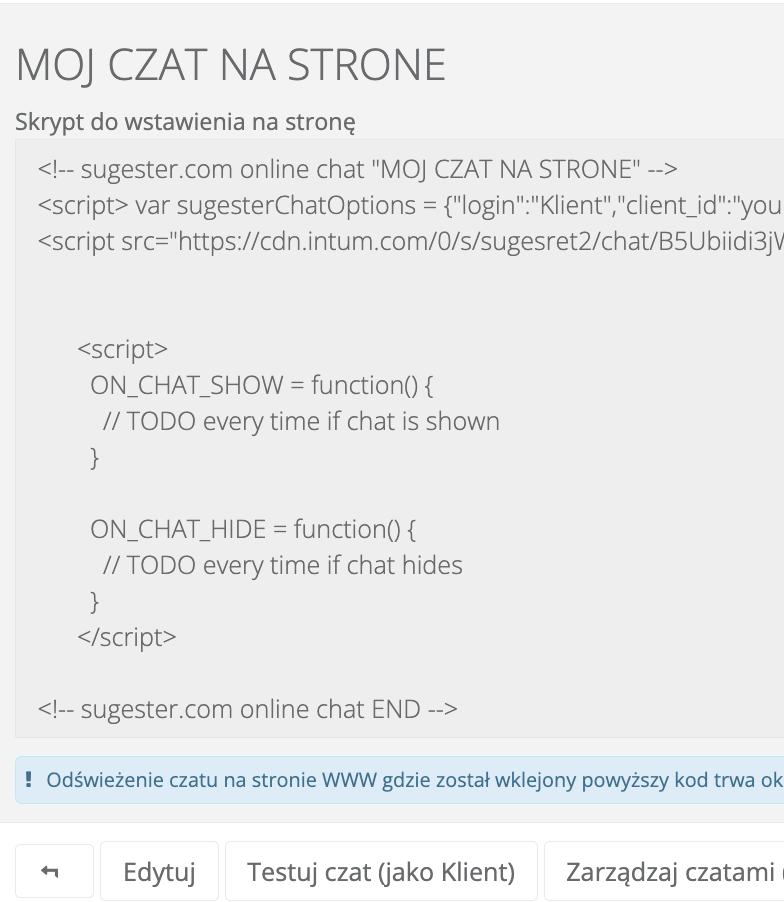
Nie masz jeszcze konta w Sugesterze? Załóż konto w planie Free i ciesz się darmowym czatem na stronę
Załóż konto i dodaj darmowy czat na stronę
Krok 2 Dodaj darmowy widget czatu na stronie
Instalacja darmowego czatu Sugestera na stronę jest naprawdę super prosta. Jedyne co musisz zrobić to skopiować wygenerowany skrypt (to co pojawiło Ci się po kliknięciu Zapisz w pierwszym kroku) i wkleić go do kodu HTML swojej strony (na dole).
Gotowe! Twój czat został dodany. Zwykle należy poczekać około minuty, by strona się odświeżyła i by czat był widoczny.
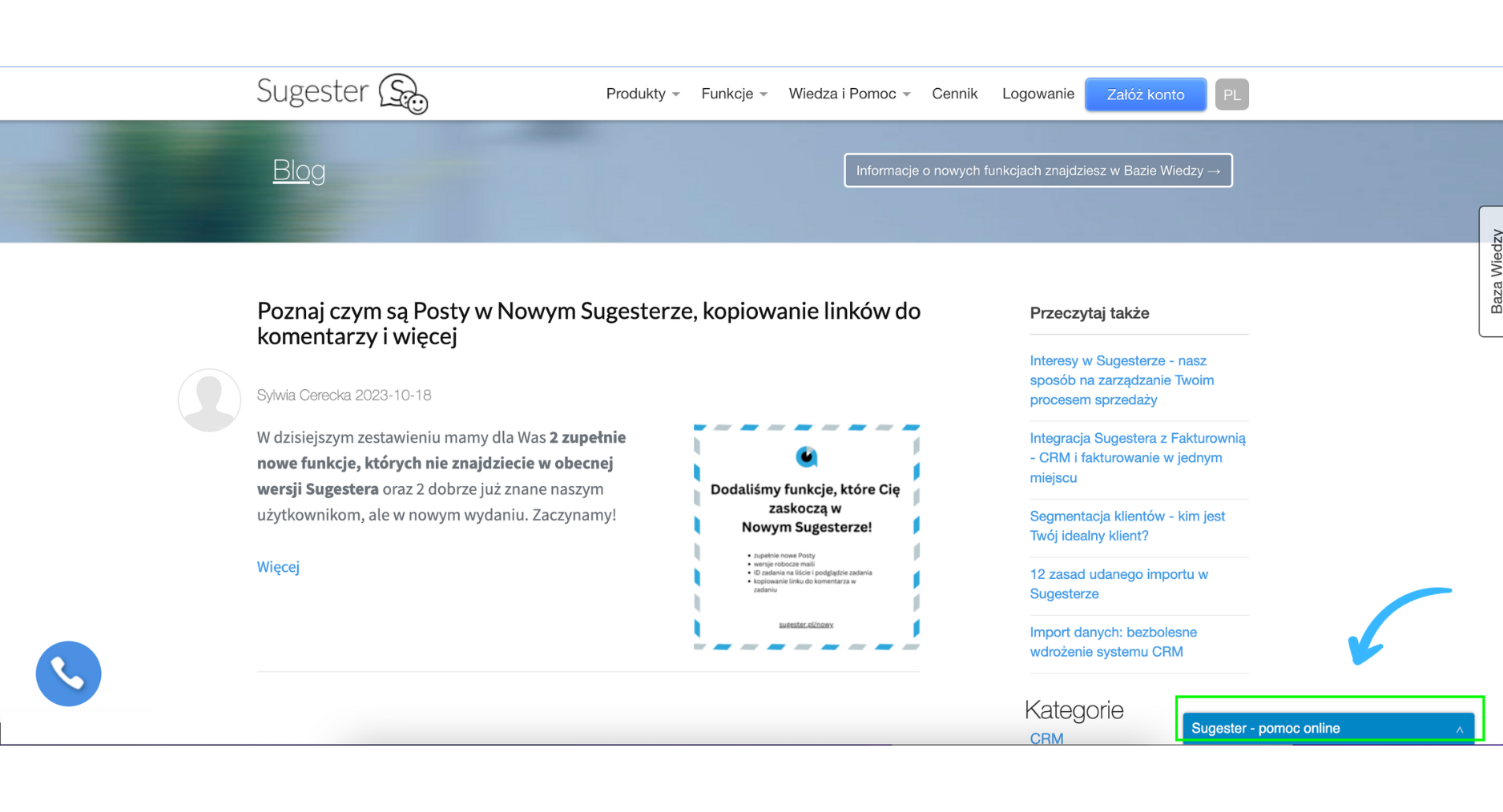
Teraz czas na dostosowanie wyglądu czatu i bardziej zaawansowaną konfigurację.
Zobacz też: Jeśli masz stronę na Shoperze, Shopify, Idosell, Woocommerce - sprawdź nasze tutoriale jak dodać widget czatu Sugestera krok po kroku do tych stron.
Krok 3 Dostosuj widget czatu
Dodając darmowy czat Sugestera na stronę, możesz korzystać z domyślnego wyglądu, ale my polecamy dostosowanie go do Twojej strony. Taki spersponalizowany czat wzbudza większe zaufanie, pokazuje profesjonalizm i zwiększa świadomość marki.
Zobacz też: Jak budować identyfikację wizualną marki za pomocą Sugestera?
Oto co możesz zrobić
Zmień kolor okienka oraz wielkość czcionki
Wchodząc w edycję czatu (Ustawienia -> Konfiguracja live chata -> Edycja) możesz skorzystać z domyślnych 6 kolorów w polu Kolor.
Możesz też nadać Twojemu czatu dowolny inny kolor, korzystając z ustawień zaawansowanych i stylów CSS. Dokładny opis jak to zrobić wraz z przykładowym kodem znajdziesz w naszej bazie wiedzy. Wystarczy że skopiujesz kod, podmienisz kolor na taki jaki chcesz użyć i wkleisz całość w pole Dostosowanie wyglądu w Konfiguracji czatu.
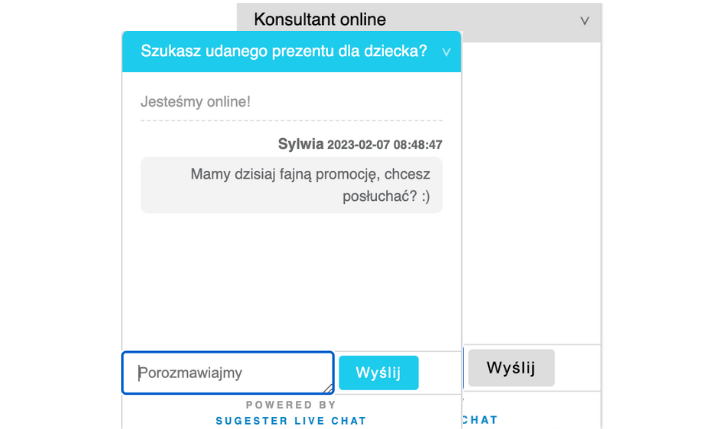
W tym samym polu dodasz też zmiany dotyczące wielkości czcionki w Twoim okienku czatu. Standardowo wielkość czcionki to 13px, ale w każdej chwili możesz zmienić te ustawienia. Dokładnie opisujemy to we wpisie Jak zmienić wielkość czcionki w okienku czatu.
Zmień wielkość okienka czatu
Jeśli zdecydujesz się na zmianę wielkości czcionki, to może warto też pomyśleć o powiększeniu samego okna czatu. Zrobisz to dokładnie w tym samym polu co poprzednio - Dostosowanie wyglądu. Nie obawiaj się, że kolejne zmiany zaburzą poprzednie. Jeśli będziesz postępował zgodnie z instrukcją, otrzymasz zamierzony efekt (sprawdź dokładnie jak to zrobić w naszej bazie wiedzy).
To co jeszcze możesz zrobić z okienkiem czatu to zdecydować w którym miejscu strony będzie się wyświetlać - na dole po prawej czy po lewej stronie. Żeby to zmienić wejdź w Konfigurację czata i wybierz jedną z opcji w polu Położenie.
Dodaj grafikę
Żeby bardziej uatrakcyjnić czat na stronie i zachęcić odwiedzających do rozmowy, Sugester umożliwia ci dodanie różnego rodzaju grafik w górnym pasku okna czatu. Może to być na przykład grafika typu “przyciągaczy uwagi” czyli obrazek lub symbol, na który potencjalny klient od razu zwróci uwagę, a który kojarzy się z Twoją firmą.
Taką grafikę dodasz w Konfiguracji czatu, w polu Przyciągacz uwagi. Uzyskasz wtedy efekt podobny do tego

Innym sposobem na zwiększenie zaangażowania potencjalnych klientów jest dodanie zdjęć (avatarów) użytkowników obsługujących czat. Jeśli dodasz do tego spersonalizowany tytuł w okienku czatu, odwiedzający Twoją stronę będą czuli większą śmiałość by zagadać do konkretnej osoby.
Aby zdjęcia osób obsługujących czat wyświetlały się w okienku, pamiętaj że najpierw muszą być one dodane w profilu użytkownika na koncie w Sugesterze. Jest tam specjalne pole Zdjęcie.
Po uzupełnieniu tego pola, przejdź do Konfiguracji swojego czatu i w polu Rodzaj wybierz opcję “z avatarami”.
![]()
Włącz “zaczepkę”
Jeśli chcesz żeby Twój czat automatycznie rozwijał się na stronie po określonym czasie i zachęcał odwiedzającego do rozmowy, zaznacz w konfiguracji opcję Zaczepianie odwiedzających. Możesz też dodać własny tekst, który pojawi się w okienku oraz osobę, która będzie "zagadywać" odwiedzających.
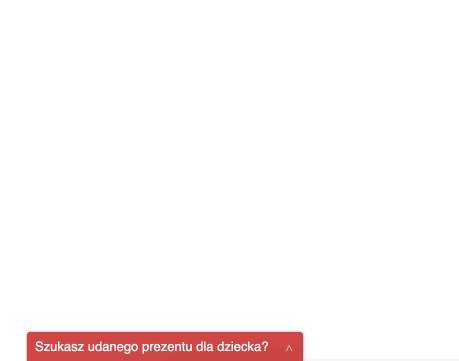
Stwórz spersonalizowane treści w okienku czatu
Klienci są bardziej skłonni zaangażować się w rozmowę i interakcję, gdy widzą zachęcające i spersonalizowane treści.
W czacie Sugestera możesz zadbać o każdy szczegół komunikacji. Możesz zdecydować jaki tytuł w oknie czatu widzi odwiedzający Twoją stronę, jaką treść zobaczy po rozwinięciu czatu, jaki tekst wyświetlisz kiedy zacznie pisać, a co się pojawi kiedy będziesz już niedostępny. Stwórz te treści tak, by potencjalny klient czuł że mówisz właśnie do niego oraz żeby wiedział czego może oczekiwać kiedy do Ciebie napisze.
Treści, jakie możesz ustawić w konfiguracji czatu to:
- Tytuł okienka czatu
- Opis w okienku, po rozwinięciu czatu
- Tekst zachęcający do rozpoczęcia konwersacji
- Komunikat o niedostępności
- Treść “zaczepki”
Jeśli potrzebujesz inspiracji, zajrzyj do naszego wpisu w bazie wiedzy Jak stworzyć spersonalizowane treści w okienku czatu.
Krok 4 Usprawnij pracę operatorów
Aby usprawnić komunikację na czacie i ułatwić życie użytkownikom, którzy będą ten czat obsługiwać, możesz aktywować w czacie Sugestera kilak użytecznych funkcji.
Na początek pamiętaj, żeby zaznaczyć w Konfiguracji czatu wszystkich, którzy będą ten czat obsługiwać (pisaliśmy już o tym nieco wyżej). Następnie zastanów się czy chcesz, żeby rozmówcy widzieli pełne imię i nazwisko Twojego pracownika, czy wystarczy samo imię (jeśli tak zaznacz checkbox Wyświetlaj tylko imię operatora w Konfiguracji).
To co bardzo ułatwia i przyspiesza obsługę klienta na czacie to opcja podglądu odpowiedzi klienta w czasie rzeczywistym. Oznacza to, że widzisz wszystko co klient pisze, zanim jeszcze kliknie on przycisk Wyślij. Dzięki temu możesz uprzedzić pytanie klienta lub poszukać bardziej szczegółowych informacji jeśli temat jest skomplikowany.
Możesz aktywować tę funkcję w polu Powiadomienie o pisaniu, wybierając opcję Pokazuj tekst wpisywany przez użytkownika.
Kolejną opcją, którą polecamy, to Podgląd aktywności na stronie. Jeśli zaznaczysz tu wariant Bardzo szczegółowy to Twoi pracownicy w oknie operatora będą widzieć jak klient porusza się po Twojej stronie - na przykład na jakiej podstronie się znajduje lub w jakie zakładki wchodzi.
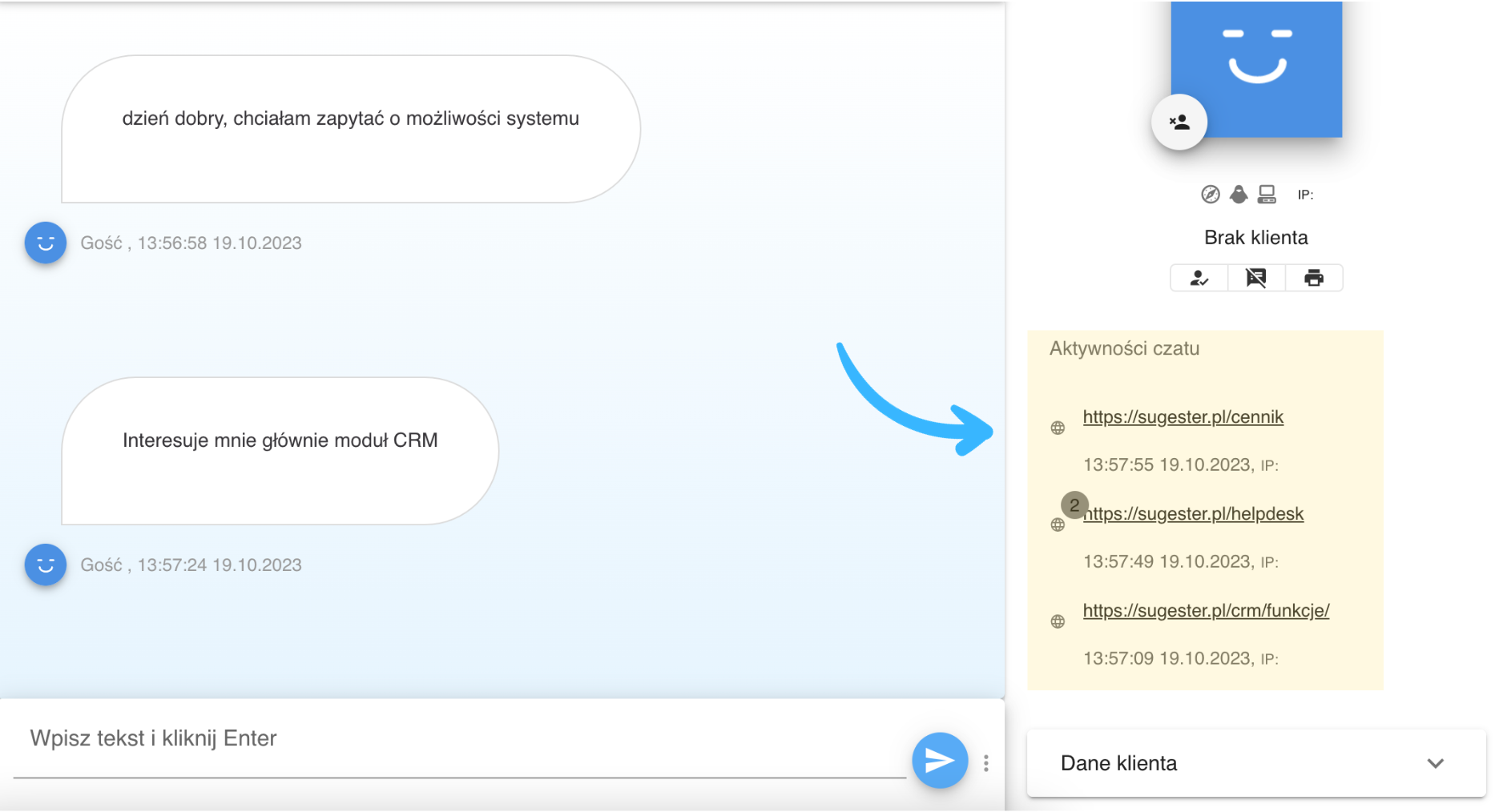
Krok 5 Ustaw godziny pracy czatu
Ustal w jakich godzinach czat ma być aktywny na Twojej stronie i zapisz je w konfiguracji w sekcji Godziny otwarcia. Jak zauważysz możesz dla każdego dnia tygodnia ustalić inne godziny.
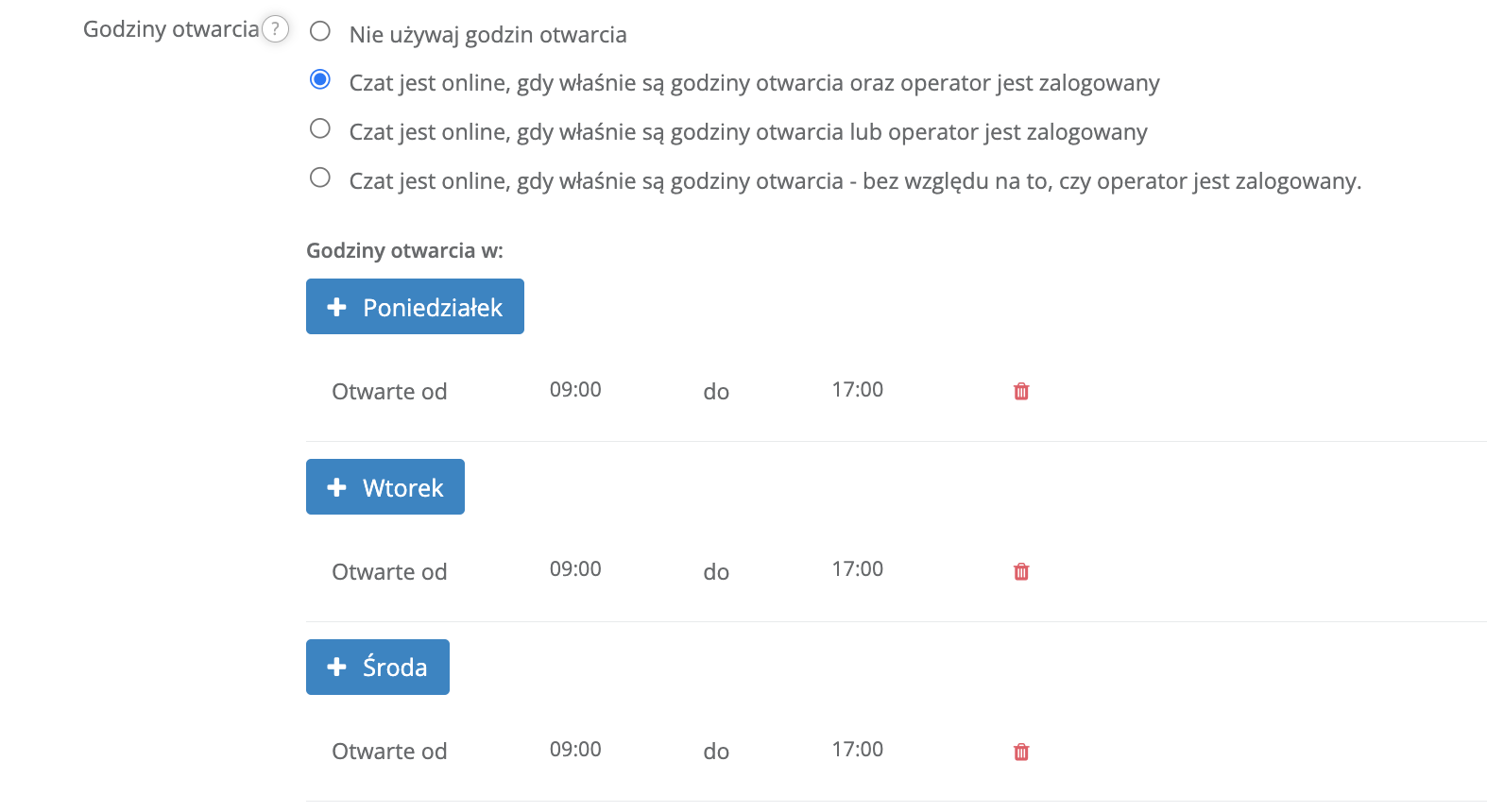
Zastanów się też, co się będzie działo kiedy będziesz offline. Możesz np wyświetlać komunikat o niedostępności i przekierowywać odwiedzających do swojej bazy wiedzy, tak jak robimy to my.
Wybierz też adres mailowy, na który mają przychodzić powiadomienia o wiadomościach na czacie pozostawionych w trybie offline (w Konfiguracji czatu znajdziesz tę opcję w polu Email do powiadomień).
Krok 6 Stwórz szablony odpowiedzi
Używając szablonów odpowiedzi na czacie skracasz czas obsługi pojedynczego zgłoszenia. Dzięki temu możesz obsłużyć większą liczbę zapytań w krótszym czasie.
W Sugesterze każdy z obsługujących czat może stworzyć szablon. Wystarczy wejść w zakładkę Czaty, a następnie rozwinąć wielokropek przy przycisku Wyślij na dole okna operatora.
Klikając Nowy szablon, system przeniesie Cię do okna tworzenia szablonu wiadomości.
Tworząc szablony pamiętaj, żeby zaznaczyć dla którego widgetu czatu ma być on wyświetlany. Jest to ważne jeśli będziesz mieć aktywny więcej niż 1 czat.
Dodając w ten sposób szablony tworzysz listę odpowiedzi na najczęściej zadawane pytania,która jest zawsze pod ręką dla każdego operatora czatu w wielokropku przy przycisku Wyślij.
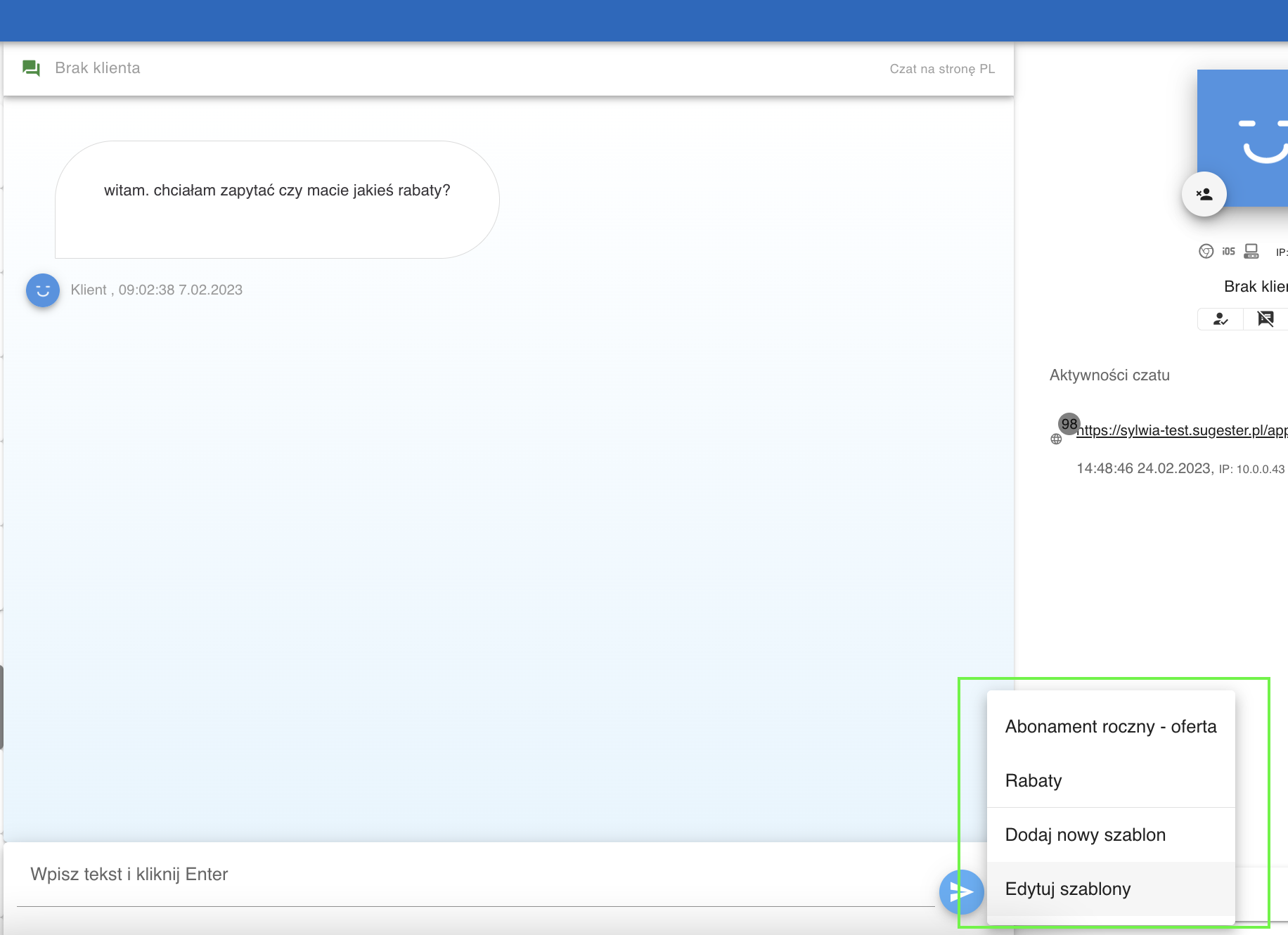
Krok 7 Udostępnij więcej kanałów kontaktu
Jeśli już dodajesz czat do swojej strony www to czemu by nie dać klientom więcej możliwości na kontakt z Tobą? Na przykład poprzez prosty formularz kontaktowy, do którego link dodasz w oknie czatu. Możesz go wyświetlać tylko w trybie offline lub cały czas. Przykład takiego rozwiązanie znajdziesz na naszym czacie na stronie sugester.pl
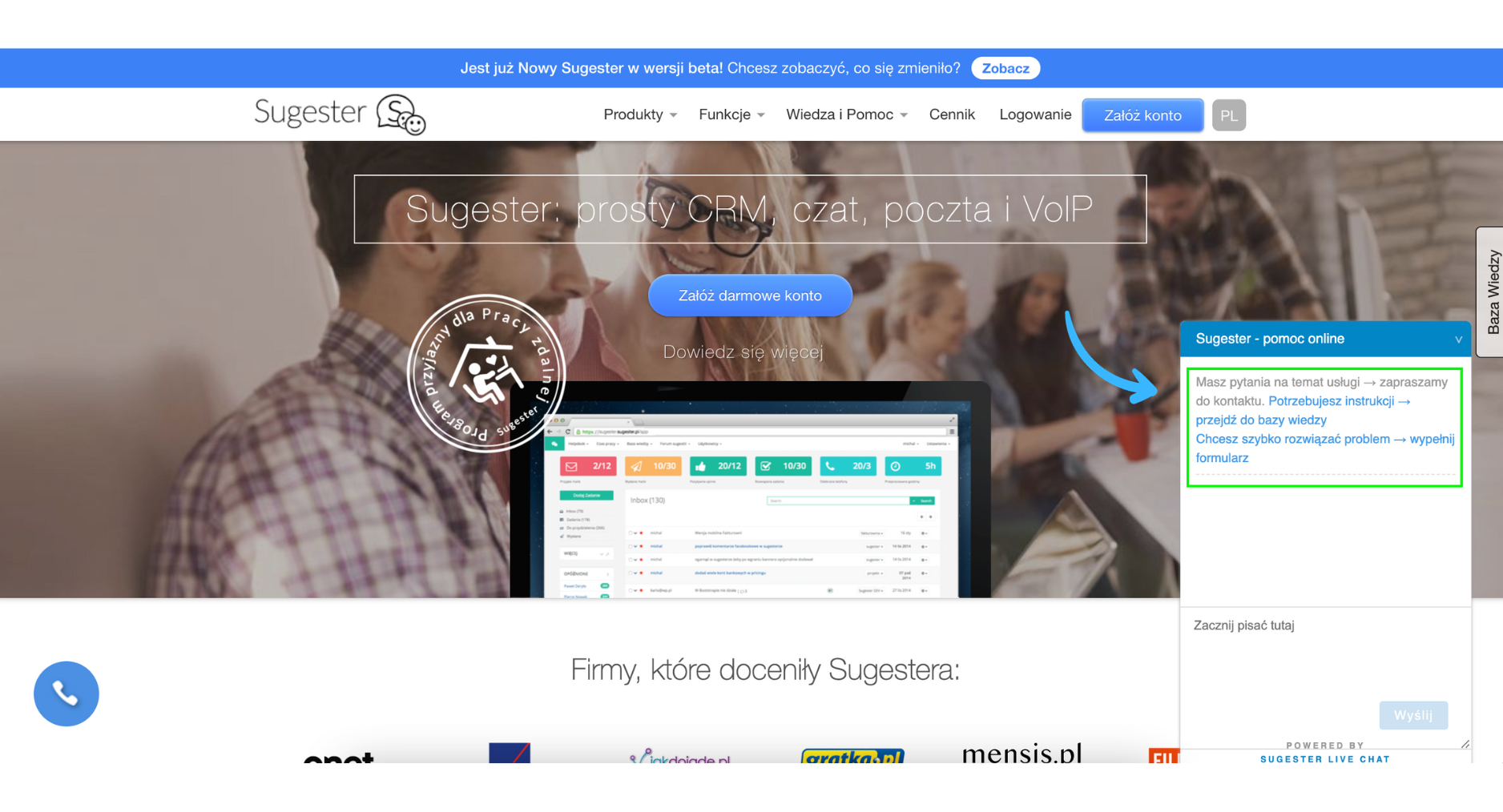
Wszystkie zgłoszenia i zapytania - te pozostawione na czacie, wysłane drogą mailową czy w formularzu możesz w ten sposób obsługiwać z jednego miejsca.
Krok 8 Połącz swój czat z CRM
Jeśli korzystasz z modułu CRM w Sugesterze to ten krok masz już za sobą. Dzięki temu, że moduły w naszym systemie są ze sobą powiązane, to zapewniasz sobie płynny przepływ informacji o kliencie i jego zgłoszeniach.
Jeśli jeszcze nie korzystasz z naszego systemu CRM, sprawdź Jak wdrożyć Sugestera w 7 prostych krokach
Nawet w trakcie rozmowy na czacie jesteś w stanie jednym kliknięciem przejść do karty klienta gdzie sprawdzisz bardziej szczegółowe dane dotyczące tego rozmówcy. W sekcjach takich jak Email, Czaty czy Zadania sprawdzisz kiedy klient się ostatnio z tobą kontaktował, w jakiej sprawie i jakie zadania dla niego realizujesz. Takie informacje przydają się nie tylko podczas samej rozmowy na czacie, ale też podczas kampanii marketingowych oraz przekształcaniu odwiedzających Twoją stronę w klientów.
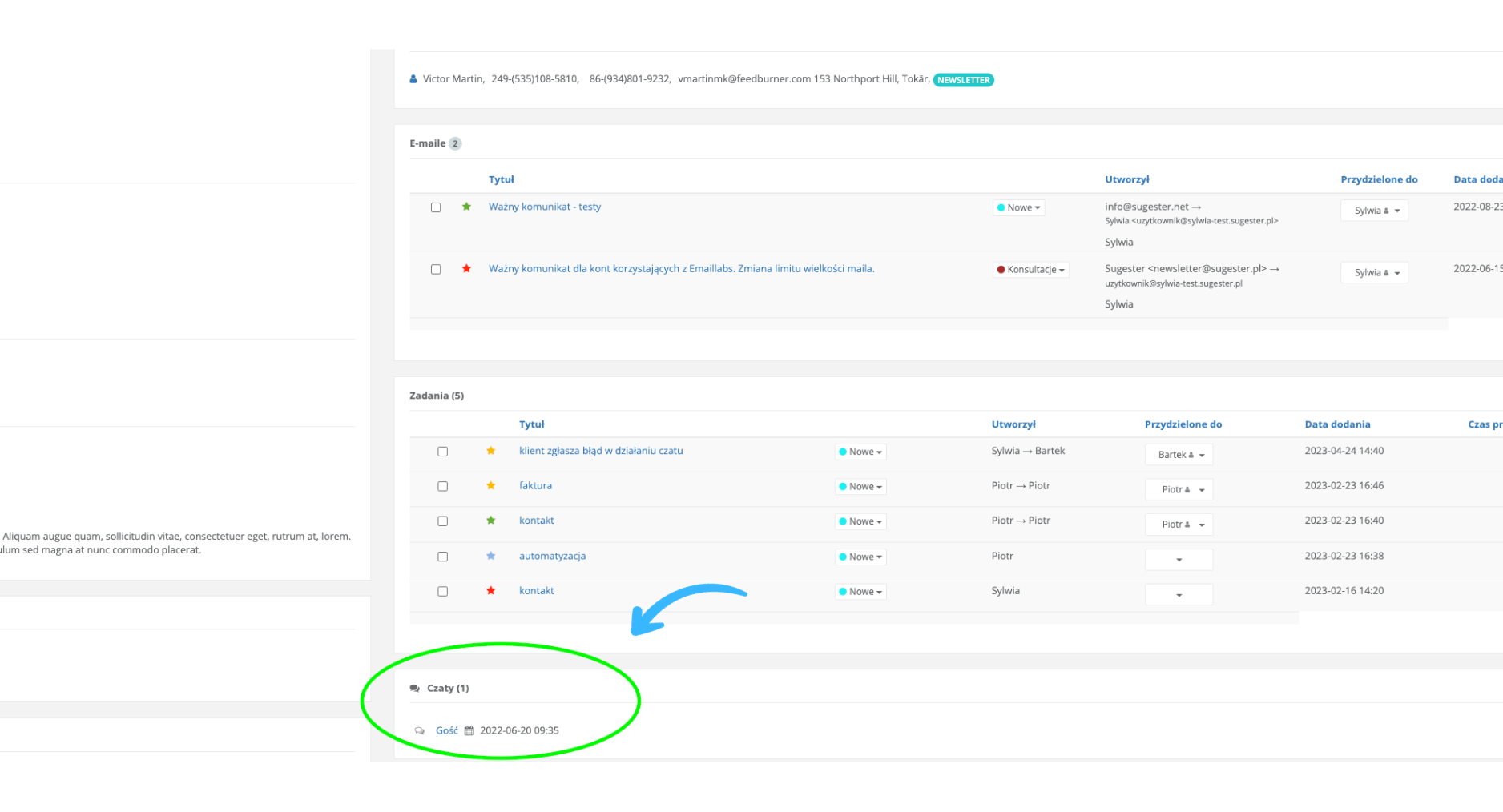
Dodanie darmowego czatu Sugestera to prosty sposób na zwiększenie ruchu na Twojej stronie i zaangażowanie odwiedzających. Oferujesz klientom wsparcie i wiedzę dokładnie wtedy, kiedy tego potrzebują. Przyczynia się to do zwiększenia zaufania klientów i poprawy obsługi. Darmowy czat Sugestera to rozwiązanie, które może przyczynić się do sukcesu Twojego biznesu.
Nie masz jeszcze konta w Sugesterze? Załóż konto w planie Free i ciesz się darmowym czatem na stronę